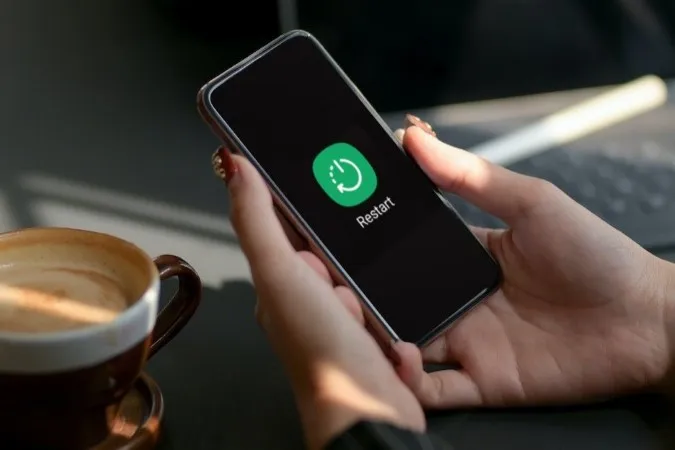Samsung telefonunuz görünürde hiçbir sebep yokken sürekli yeniden mi başlatılıyor? Bu gibi kesintiler telefonunuzu kullanmanızı engelleyebilir ve sizi hayal kırıklığına uğratabilir. Sorunu çözmek, sorunlu bir uygulamayı kaldırmak kadar basit veya fabrika ayarlarına sıfırlamak kadar zorlu olabilir. Bu yazı, altta yatan sorunu çözmek için tüm olası çözümlerde size yol gösterecektir. Öyleyse, kontrol edelim.
1. Otomatik Optimizasyonu Devre Dışı Bırakın
Otomatik optimizasyon, One UI’da Samsung telefonunuzun sorunsuz çalışmasını sağlayan şık bir özelliktir. Bunu, kullanılmayan uygulamaları otomatik olarak kapatarak, belleği temizleyerek ve gerektiğinde telefonunuzu yeniden başlatarak gerçekleştirir. Bu özellik, telefonunuzun siz girmeden yeniden başlamasına neden olabilir. İşte nasıl devre dışı bırakılacağı.
1. Telefonunuzda Ayarlar uygulamasını açın.
2. Pil ve cihaz bakımı bölümüne gidin ve aşağıdaki menüden Otomatik optimizasyon öğesini seçin.
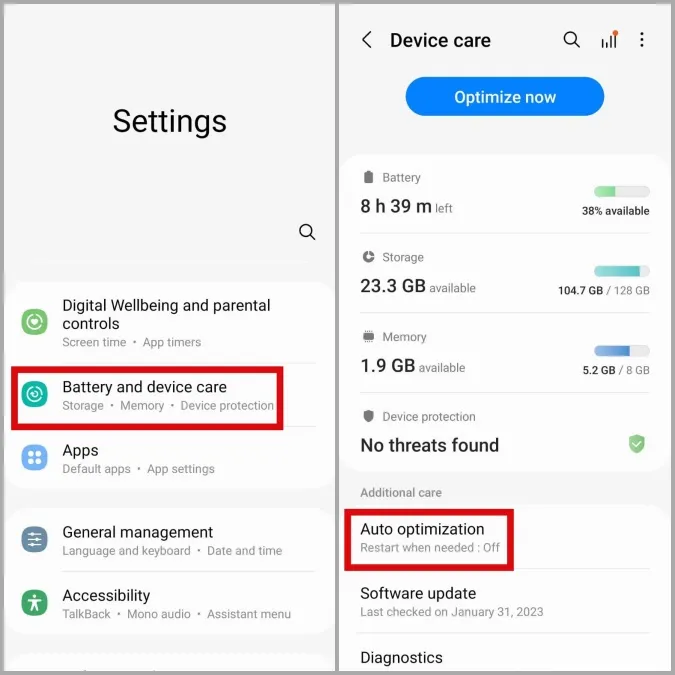
3. Gerektiğinde yeniden başlat seçeneğinin yanındaki geçişi devre dışı bırakın.
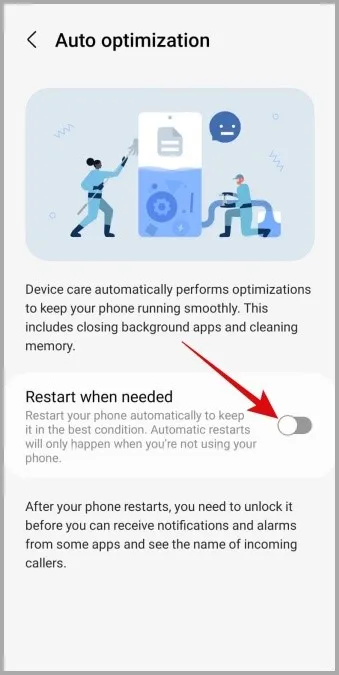
2. Depolama Alanını Boşaltın
Depolama alanı yetersiz olan bir telefon rastgele yeniden başlatmalar yaşayabilir. Telefonunuzun depolama durumunu kontrol etmek için Ayarlar uygulamasını açın ve Pil ve cihaz bakımı > Depolama bölümüne gidin.

Telefonunuzda depolama alanını boşaltmanın hızlı bir yolu, kullanılmayan uygulamaları kaldırmak veya büyük dosyaları silmektir. Bundan sonra, Samsung telefonunuz kendi kendine yeniden başlamayı durdurmalıdır.
3. Cihaz Korumasını Kullanarak Telefonunuzu Tarayın
Kötü amaçlı yazılım bulaşmış bir telefon, sık ve beklenmedik yeniden başlatmalar da dahil olmak üzere çeşitli sorunlardan muzdarip olabilir. Böyle bir durumdan şüpheleniyorsanız, telefonunuzu taramak için One UI’ın Cihaz Koruma özelliğini kullanabilirsiniz. İşte nasıl yapılacağı.
1. Ayarlar uygulamasını açın ve Pil ve cihaz bakımı üzerine dokunun.
2. Cihaz koruması’na gidin ve ardından işlemi başlatmak için Telefonu tara düğmesine dokunun.
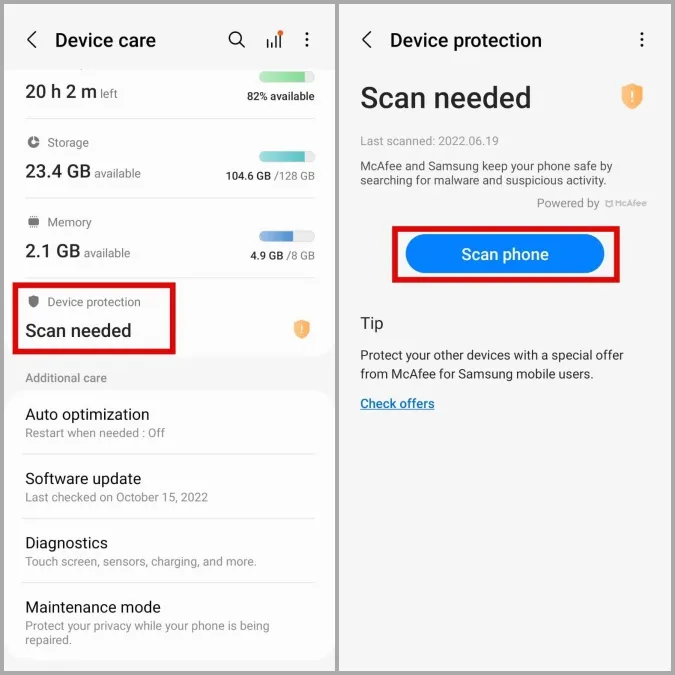
Herhangi bir tehdit tespit edilirse, bunları kaldırmak için önerilen adımları uygulayın. Ardından, sorunun çözülüp çözülmediğini kontrol edin.
4. Uygulama Tercihlerini Sıfırlayın
Yakın zamanda herhangi bir sistem uygulamasını devre dışı bıraktınız mı veya izinlerini değiştirdiniz mi? Bu, telefonunuzun rastgele yeniden başlamasına veya belirli özelliklerin çalışmamasına neden olabilir.
Tüm sistem uygulamalarınızı tek tek gözden geçirmek yerine, telefonunuzdaki uygulama tercihlerini sıfırlamak ve baştan başlamak daha kolaydır. Bunu şu şekilde yapabilirsiniz.
1. Ayarlar uygulamasını açın ve Uygulamalar’a dokunun.
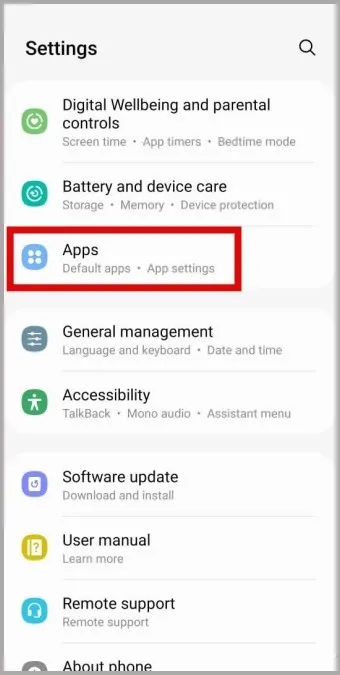
2. Sağ üst köşedeki kebap menüsüne (üç nokta simgesi) dokunun ve Uygulama tercihlerini sıfırla öğesini seçin.
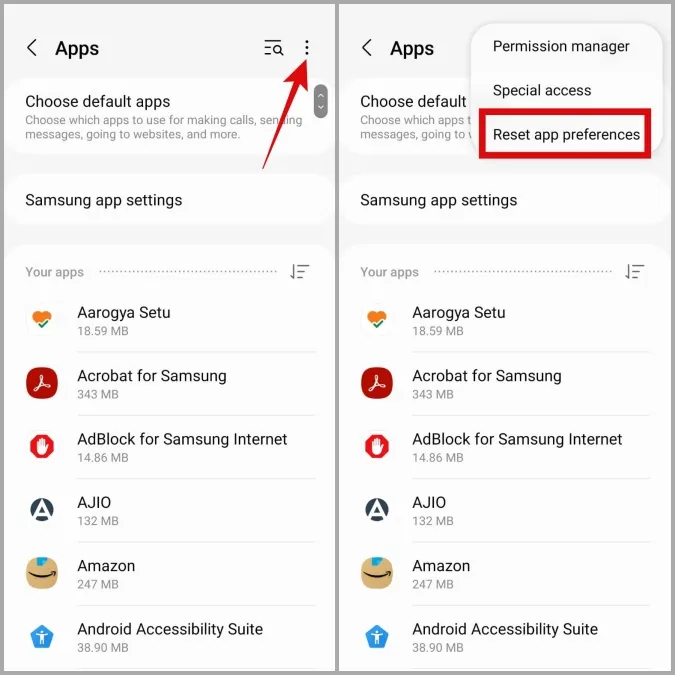
3. Onaylamak için Sıfırla’yı seçin.
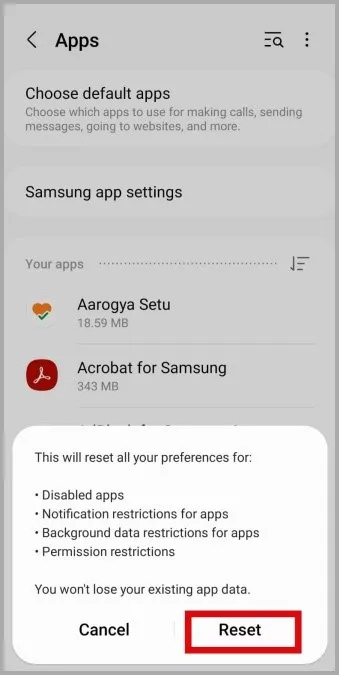
5. Uygulamalarınızı Güncelleyin
Telefonunuzdaki üçüncü taraf uygulamalardan biri sorun çıkarıyor ve yeniden başlamasına neden oluyor olabilir. Eğer durum buysa, uygulama geliştiricisinin bir düzeltme yayınlaması uzun sürmeyecektir.
Bekleyen uygulama güncellemelerini yüklemek için Play Store veya Galaxy Store’u ziyaret edebilir ve bunun soruna yardımcı olup olmadığını görebilirsiniz.
6. One UI Güncellemelerini Yükleyin
Samsung telefonunuzu en son One UI sürümüne güncel tutmak da aynı derecede önemlidir. Samsung, bilinen hataları düzeltmek ve performansı artırmak için Galaxy telefonunuz için düzenli olarak güncellemeler yayınlar. Sorun bir hatadan kaynaklanıyorsa, One UI güncellemelerini yüklemek yardımcı olacaktır.
Ayarlar uygulamasını açın ve Yazılım güncellemesi üzerine dokunun. Bekleyen güncellemeleri kontrol etmek için İndir ve yükle üzerine dokunun.
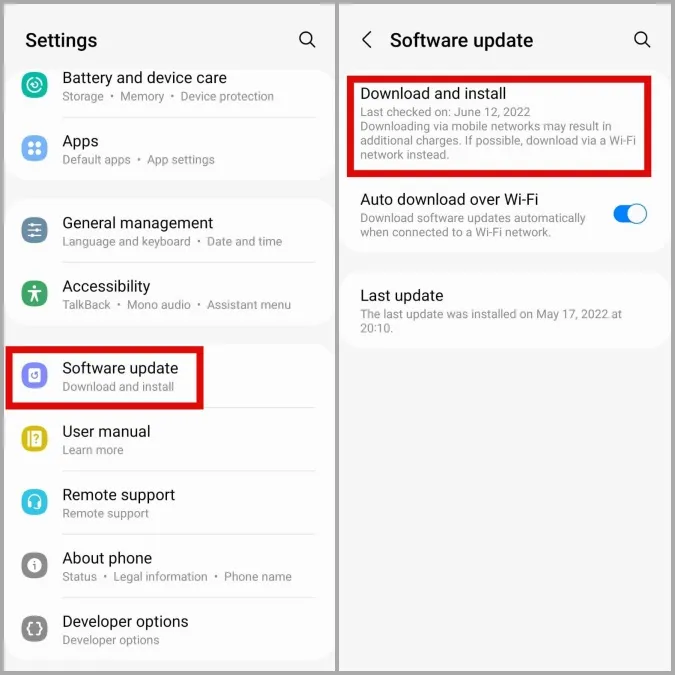
7. Telefonunuzun Aşırı Isınıp Isınmadığını Kontrol Edin
Aşırı ısınma, telefonunuzun kendi kendine kapanmasına veya yeniden başlamasına neden olabilir. Örneğin, Samsung telefonunuz şarj olurken veya yoğun kaynak gerektiren oyunlar oynarken aniden yeniden başlıyorsa, büyük olasılıkla dahili bileşenleri ısı hasarından korumak içindir.
Bunu önlemek için, Samsung Galaxy telefonunuzun aşırı ısınmasını önlemek için gerekli adımları atmalısınız.
8. Telefonunuzu Güvenli Modda Kullanın
Telefonunuzu Güvenli Mod’da başlattığınızda, herhangi bir üçüncü taraf uygulaması veya hizmeti olmadan çalışır. Bu, sorunun uygulamalarınızdan birinden kaynaklanıp kaynaklanmadığını belirlemenize yardımcı olabilir.
Samsung telefonunuzu Güvenli Mod’da başlatmak için Güç düğmesini birkaç saniye basılı tutun. Güç kapalı simgesine uzun basın ve ardından Güvenli Mod’da önyükleme yapmak için yeşil onay işaretine dokunun.
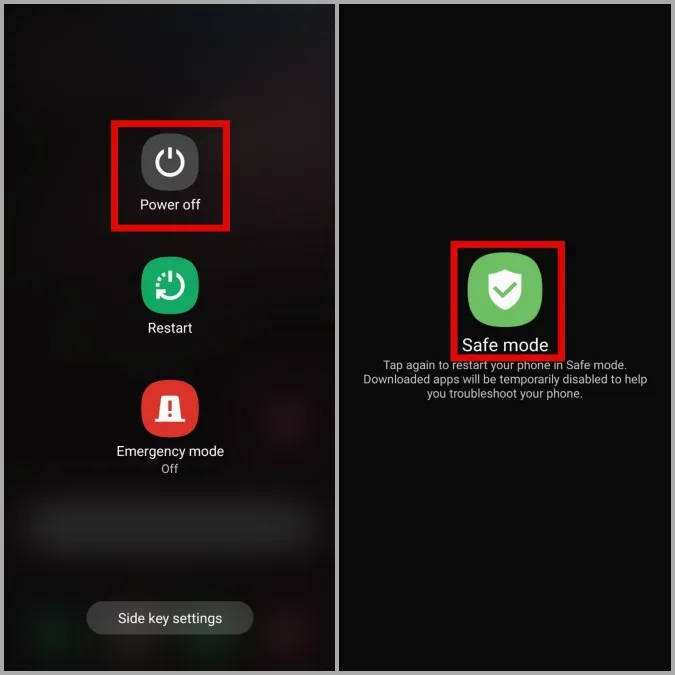
Telefonunuzu bir süre Güvenli Mod’da kullanmayı deneyin ve yeniden başlatılıp başlatılmadığına bakın. Normal çalışıyorsa, uygulamalarınızdan veya oyunlarınızdan biri suçlu olabilir. Bu durumda, sorunu çözmek için son yüklenen uygulamaları telefonunuzdan kaldırmanız gerekecektir.
9. Telefonunuzu Fabrika Ayarlarına Sıfırlayın
Yukarıdaki çözümlerden hiçbiri işe yaramazsa, telefonunuzu fabrika ayarlarına sıfırlamaktan başka seçeneğiniz yoktur. Bu işlem tüm ayarları sıfırladığından ve tüm verilerinizi sildiğinden, bunu yalnızca son çare olarak kullanmalısınız.
Samsung telefonunuzu fabrika ayarlarına sıfırlamak için aşağıdaki adımları izleyin.
1. Ayarlar uygulamasını açın ve Genel yönetim üzerine dokunun.
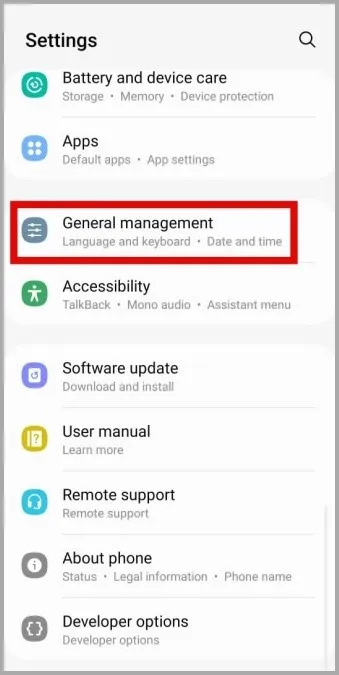
2. Aşağı kaydırarak Sıfırla öğesine dokunun ve aşağıdaki menüden Tüm ayarları sıfırla öğesini seçin.
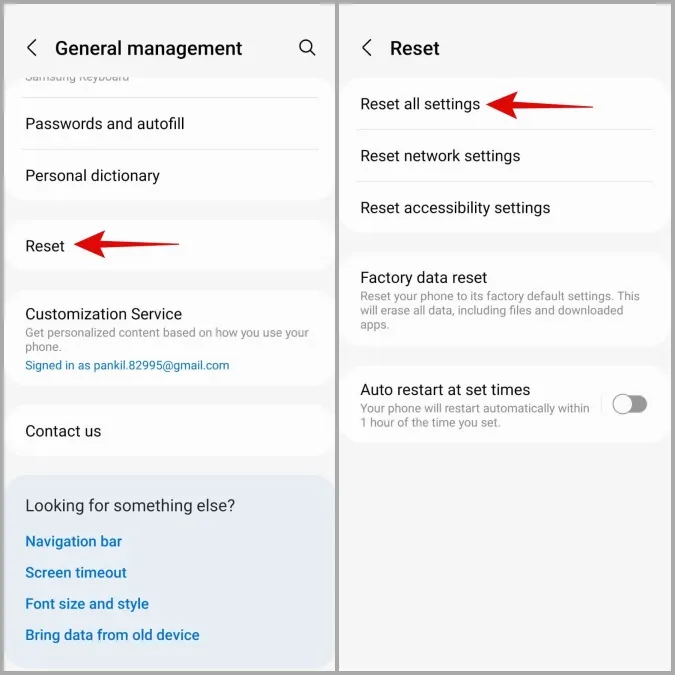
3. Ayarları sıfırla üzerine dokunun ve devam etmek için cihazınızın pin veya şifresini girin.
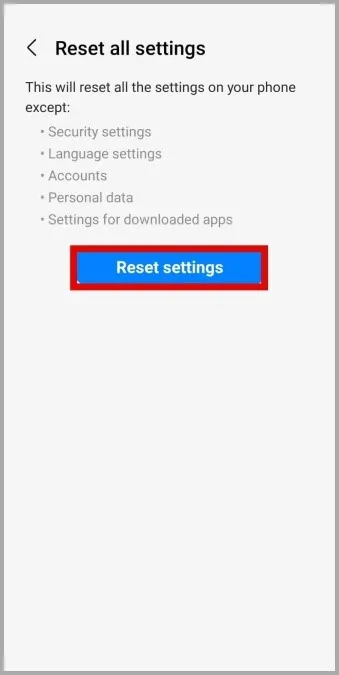
Artık Rastgele Yeniden Başlatma Yok
Donanımsal bir sorun olmadığı sürece, yukarıda listelenen düzeltmelerden biri Samsung telefonunuzun rastgele yeniden başlatılmasını durdurmalıdır. Değilse, en iyi seçeneğiniz telefonunuzu bir Samsung servis merkezine götürmek ve kontrol ettirmektir.